Εγγραφή χρήστη
Ορίστε τον διαχειριστή και προετοιμαστείτε για την εγγραφή πολλών χρηστών.
Ρυθμίσεις διαχειριστή
Ο διαχειριστής μπορεί να οριστεί από το πρόγραμμα περιήγησης στο Web μέσω smartphone, tablet ή υπολογιστή.
Προβάλλετε το "Remote UI" στο πρόγραμμα περιήγησης στο Web.
 Σημείωση
Σημείωση
-
Μπορείτε επίσης να ορίσετε τον κωδικό πρόσβασης χρησιμοποιώντας τον πίνακα λειτουργίας.
-
Κατά τη διαχείριση πολλών χρηστών, επιλέξτε LCD, Remote UI ή άλλα εργαλεία (LCD, Remote UI, and other tools) στην ενότητα Ρύθμ.κωδ.πρόσβασης διαχειριστή (Administrator password settings).
Εγγραφή χρήστη
Ο διαχειριστής μπορεί να εγγράψει τον χρήστη από το Remote UI. Ο διαχειριστής ενημερώνει το χρήστη για το όνομα χρήστη και τον κωδικό πρόσβασης (κατά τη ρύθμιση του κωδικού πρόσβασης). Ο εγγεγραμμένος χρήστης πρέπει να φροντίσει να μην ξεχάσει το όνομα χρήστη και τον κωδικό πρόσβασης.
-
Επιλέξτε Security.
-
Επιλέξτε User settings.
-
Επιλέξτε Enable/disable user management.
-
Επιλέξτε Enable και, στη συνέχεια, κάντε κλικ στο OK.
-
Επιλέξτε Security.
-
Επιλέξτε User settings.
-
Επιλέξτε Add/edit user.
Εμφανίζεται η λίστα χρηστών.
-
Εγγραφή χρήστη.
-
Για να εγγράψετε έναν νέο χρήστη, επιλέξτε Not set από τη λίστα.
-
Ορίστε το όνομα χρήστη και τον κωδικό πρόσβασης και, στη συνέχεια, κάντε κλικ στο Next.
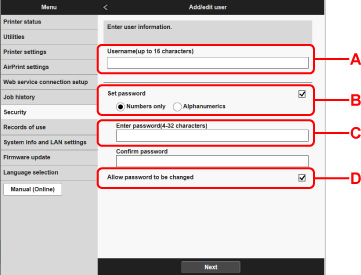
-
A: Ορίστε το όνομα χρήστη.
-
B: Επιλέξτε εάν θα ορίσετε κωδικό πρόσβασης για κάθε χρήστη.
-
C: Εάν επιλέξετε το Set password, εισαγάγετε κωδικό πρόσβασης.
-
D: Ορίστε εάν θα επιτρέψετε στον εγγεγραμμένο χρήστη να αλλάζει κωδικό πρόσβασης.
-
-
Επιλέξτε το εικονίδιο χρήστη και, στη συνέχεια, κάντε κλικ στο Next.
-
Ορίστε τη λειτουργία που επιτρέπεται σε κάθε χρήστη και, στη συνέχεια, κάντε κλικ στο OK.
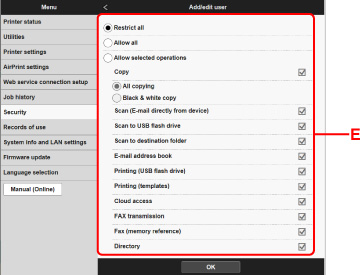
-
E: Επιλέξτε τη λειτουργία που θέλετε να επιτρέψετε
Οι λειτουργίες που μπορούν να επιτραπούν έχουν ως εξής. Για να επιτρέψετε όλες τις λειτουργίες, επιλέξτε Allow all.
-
Οι παρακάτω λειτουργίες επιτρέπονται ανεξάρτητα από τις ρυθμίσεις.
-
Εκτύπωση μέσω του προγράμματος οδήγησης εκτυπωτή
-
Εκτύπωση μέσω smartphone ή tablet χρησιμοποιώντας το Canon Inkjet Cloud Printing Center
-
-
Αντιγραφή: All copying/Black & white copy
-
Σάρωση: Scan (E-mail directly from device)/Scan to destination folder
-
Βιβλίο διευθύνσεων e-mail
-
Εκτύπωση: Printing (templates)
-
Πρόσβαση στο νέφος
-
ΦΑΞ: FAX transmission/Fax (memory reference)/Directory
 Σημείωση
Σημείωση -
-
 Σημείωση
Σημείωση
-
Η διαχείριση χρηστών μπορεί επίσης να ρυθμιστεί από τον πίνακα λειτουργίας του εκτυπωτή.

